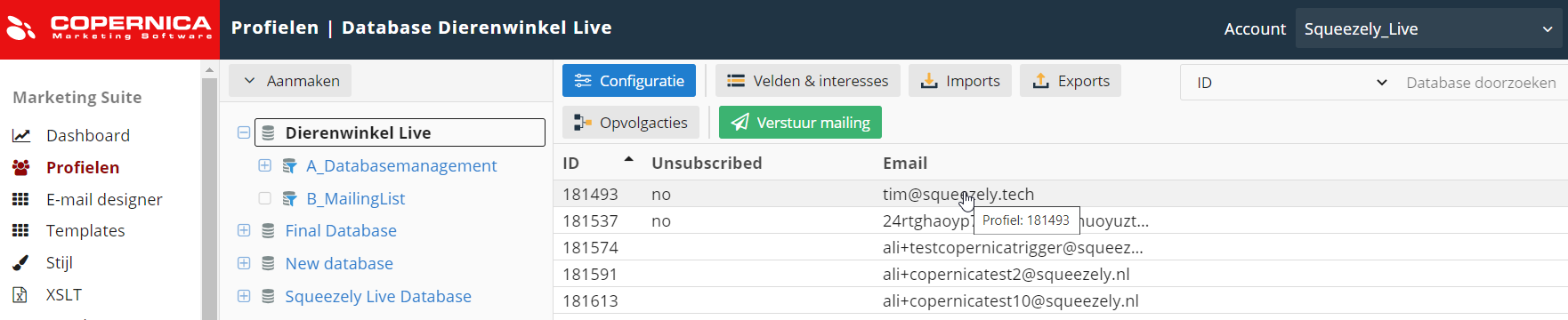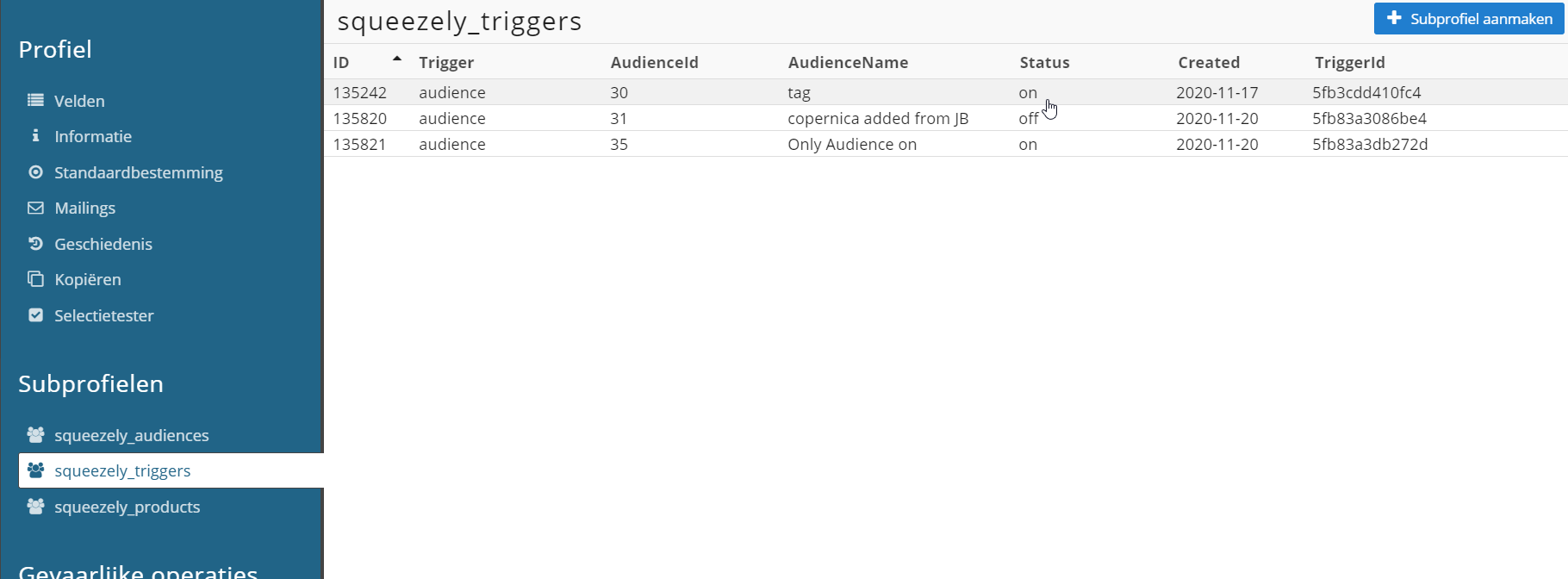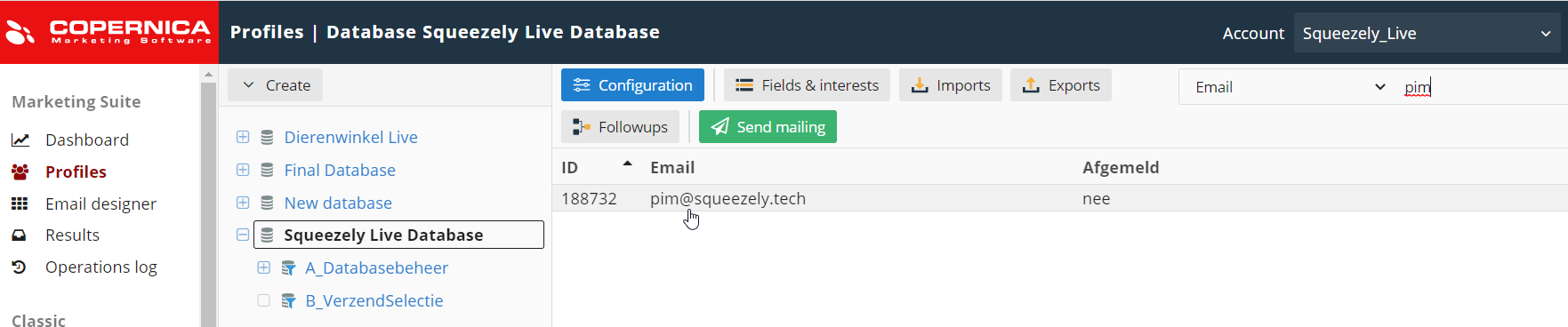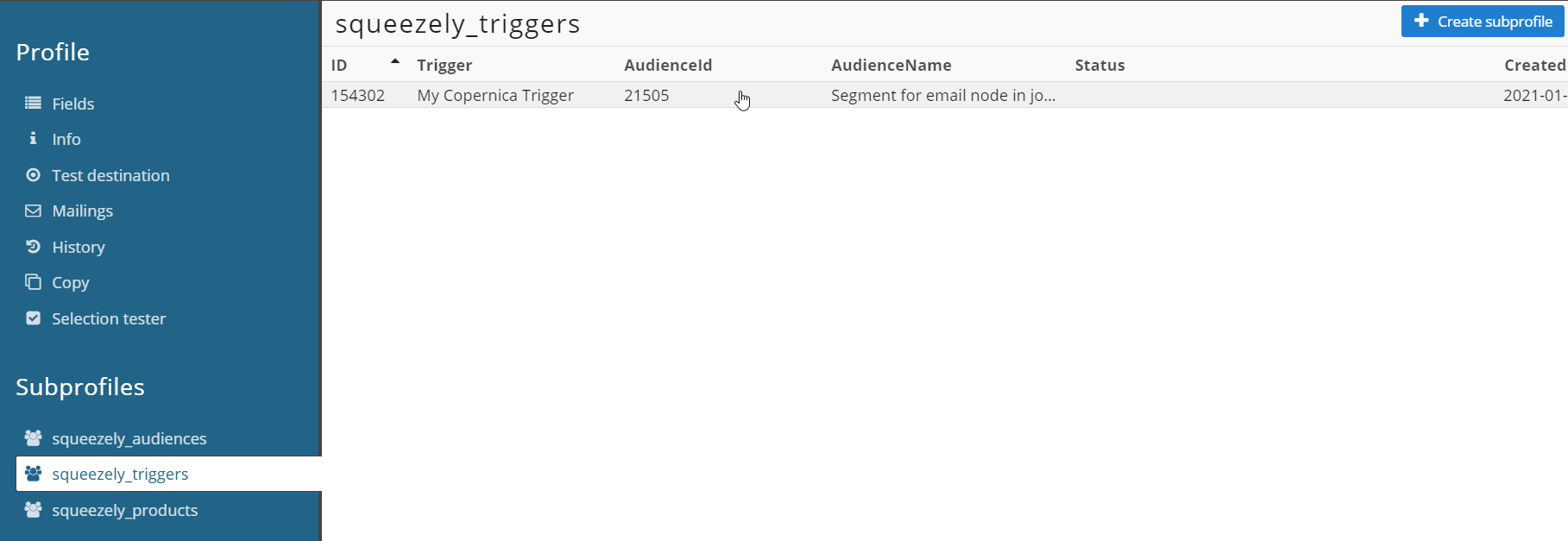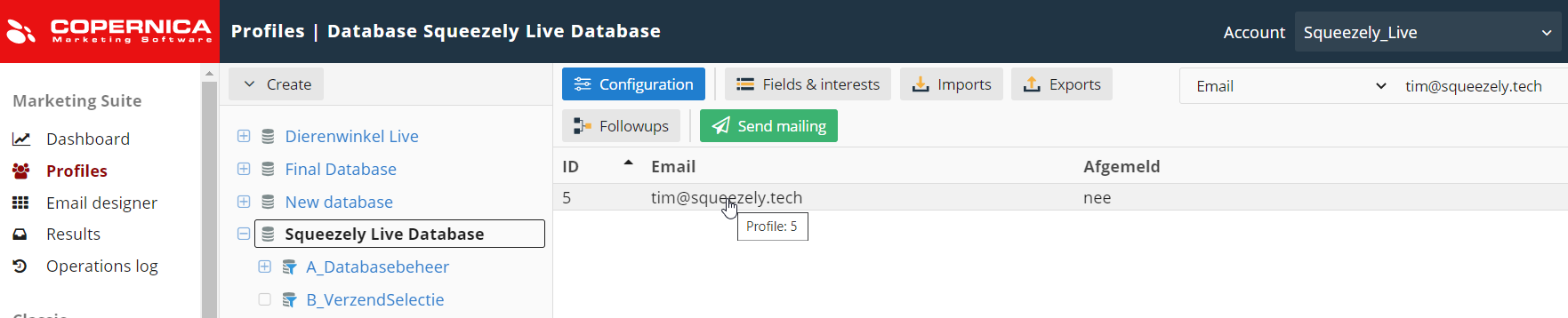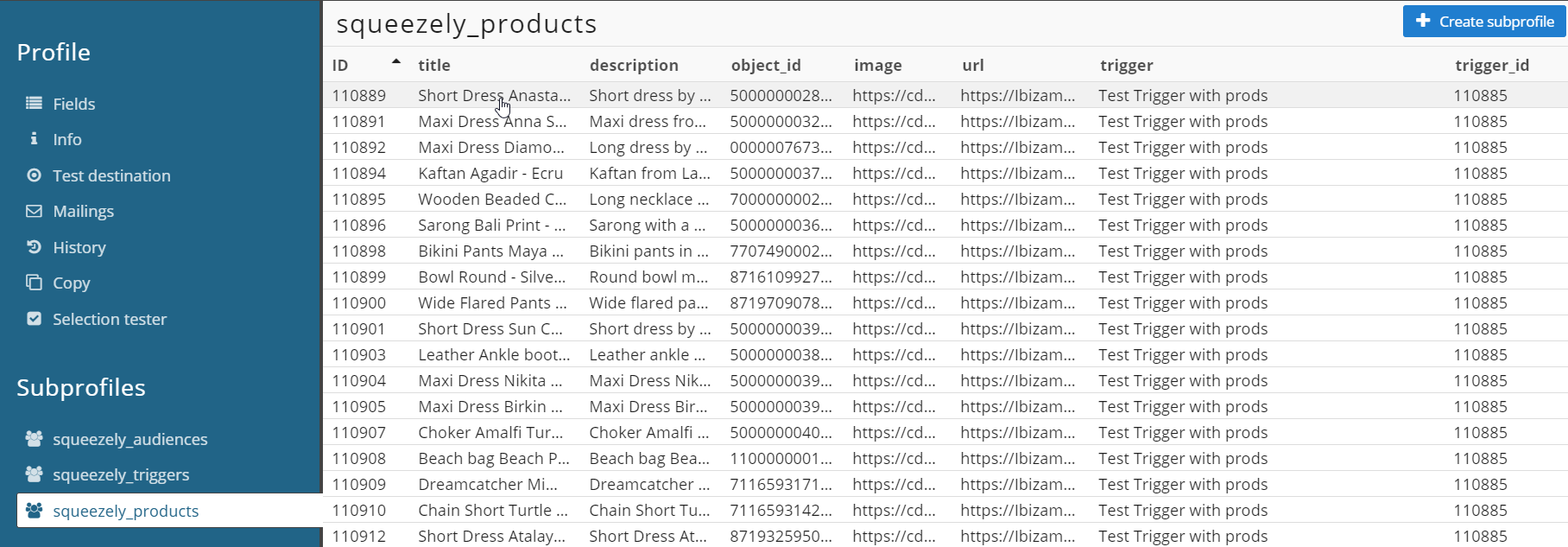Met de Copernica koppeling kun je data synchroniseren tussen Spotler Activate en de Email Service Provider (ESP) Copernica. Via de koppeling kunnen audiences, profielen, triggers en productsets uit Spotler Activate worden verstuurd naar Copernica.
Implementatie
Voor het implementeren van de Copernica koppeling:
🔗 Implementeren Copernica
 Realtime Synchroniseren via Callback
Realtime Synchroniseren via Callback
Door het afronden van de volledige implementatie worden eenmalig e-mailadressen en newsletterconsent gesynchroniseerd tussen Copernica en Spotler Activate. Daarnaast worden profielvelden van Spotler Activate naar Copernica gesynchroniseerd. Na het leggen van de koppeling wordt de volgende data gesynchroniseerd:
E-mailadressen: nieuwe e-mailadressen worden realtime gesynchroniseerd tussen Spotler Activate en Copernica
Consent: wijzigingen van newsletterconsent worden realtime gesynchroniseerd van Spotler Activate naar Copernica.
Profielvelden: Door Spotler Activate audiences & journeys worden profielvelden vanuit Spotler Activate verstuurd en in Copernica opgeslagen
Audiences & Profielen
In de Audience Builder kun je audiences naar Copernica versturen door Copernica als Channel aan te vinken:

Voor de profielen in de audience maakt Spotler Activate twee subprofielen aan in Copernica:
Hoe wordt de API call 'Squeezely audiences' verwerkt in Copernica?
In Copernica wordt de API call verwerkt onder ‘Spotler Activate audiences’ in het subprofiel:
Ga in Copernica naar ‘Profielen’
Open de Copernica database waar Spotler Activate data mee synchroniseert
Klik op een profiel uit de audience die je wilt controleren
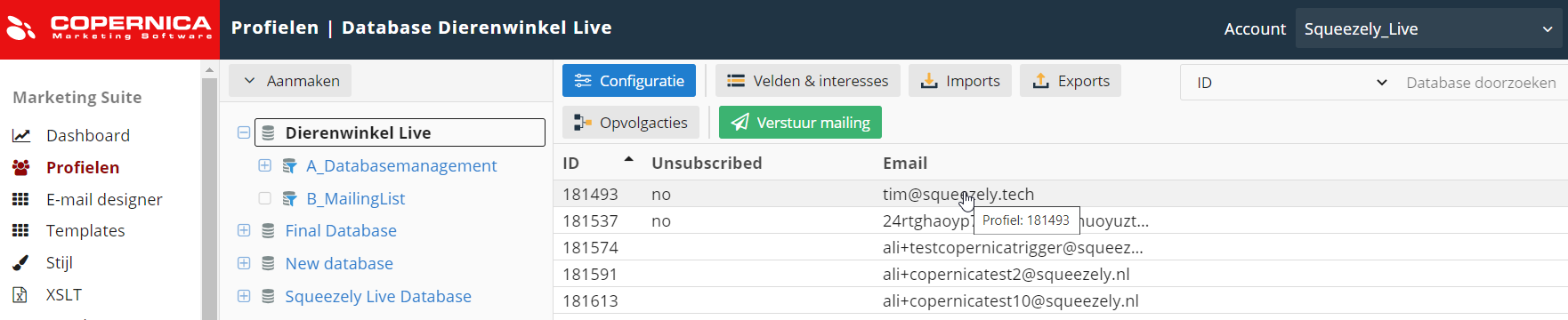


In dit overzicht zie je de profielvelden en audiences van het profiel.
Hoe wordt de API call 'Squeezely triggers' verwerkt voor audience wijzigingen in Copernica?
In Copernica wordt de API call verwerkt onder ‘Spotler Activate triggers’ in het subprofiel:
Ga in Copernica naar ‘Profielen’
Open de Copernica database waar Spotler Activate data mee synchroniseert
Klik op een profiel uit de audience die je wilt controleren
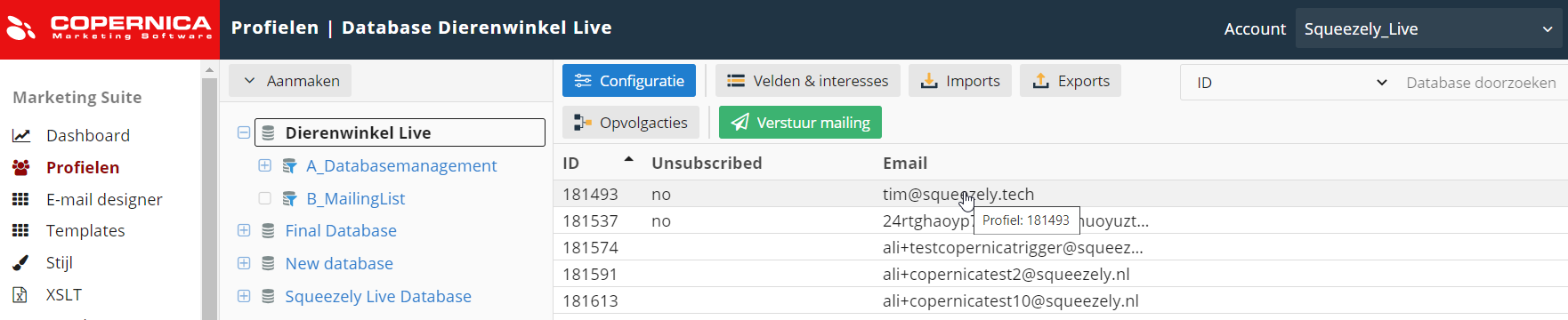
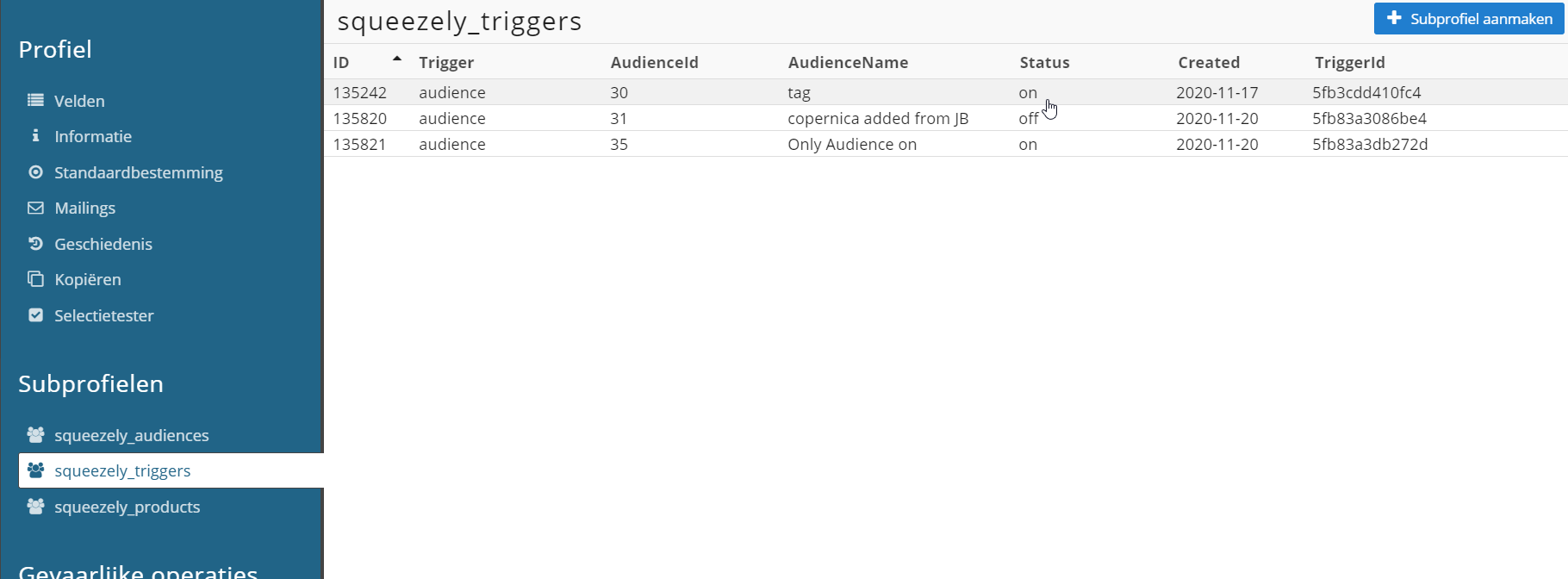
In dit overzicht zie je het volgende:
ID: het unieke trigger id
Trigger: in het geval van audience wijzigingen wordt dit aangeduid als ‘audience’
AudienceId: het id van de audience in Spotler Activate
AudienceName: de naam van de audience in Spotler Activate
Status: de audience status van het profiel
Created: het tijdstip van de trigger
Triggers & Productsets
In de Journey Builder kun je triggers naar Copernica versturen met de E-mail trigger:

In de E-mail trigger zijn twee opties:

 Let op: gebruik één van de twee opties!
Let op: gebruik één van de twee opties!
1. Het versturen van een trigger
In het veld ‘Trigger’ kun je een label aan de trigger hangen, waarmee een subprofiel wordt verstuurd naar de collectie ‘Spotler Activate triggers’ in Copernica. Op basis van dit label kun je vervolgstappen instellen in Copernica. Wanneer profielen de e-mail trigger bereiken en voldoen aan de voorwaarden, voegt Spotler Activate het label toe aan de profielen in Copernica.
Hoe kan ik controleren of de trigger naar Copernica is verstuurd?
In Spotler Activate kun je de status van de trigger als volgt inzien:
Ga in Spotler Activate naar 360° Profiles
Zoek het profiel op dat de E-mail trigger in de journey heeft bereikt
Ga in het profiel naar ‘Automations’

Hoe wordt de API call 'Spotler Activate triggers' verwerkt voor triggers in Copernica?
In Copernica wordt de API call verwerkt onder de collectie ‘Spotler Activate triggers’ in een subprofiel:
Ga in Copernica naar ‘Profielen’
Open de Copernica database waar Spotler Activate data mee synchroniseert
Klik op een profiel met de betreffende trigger die je wilt controleren
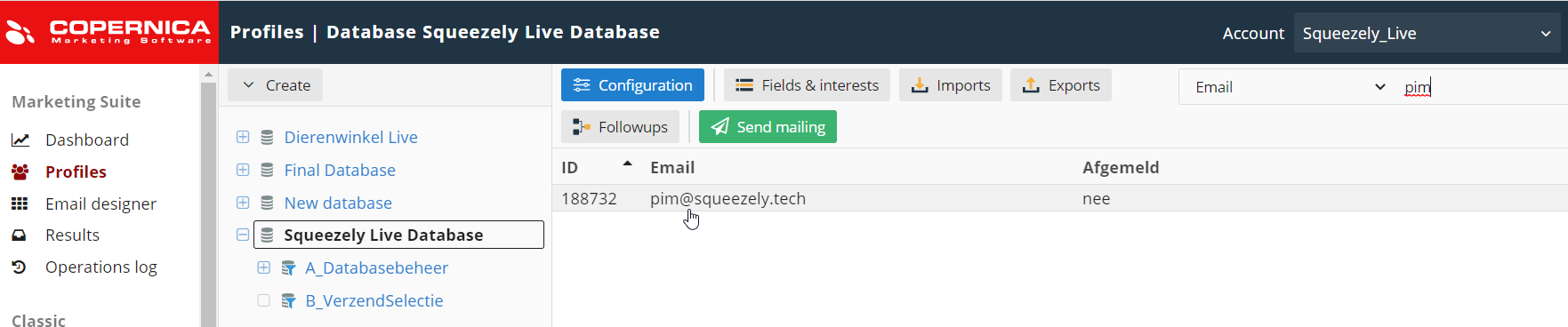
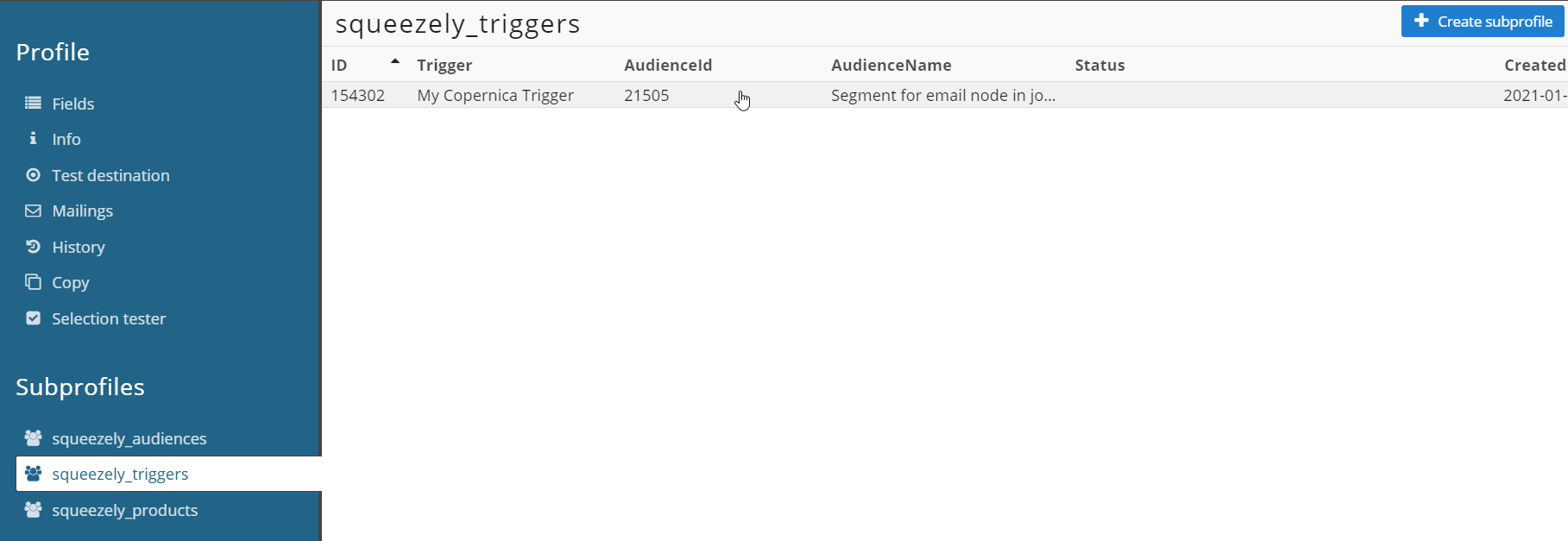
In dit overzicht zie je het volgende:
ID: het unieke trigger id
Trigger: de naam van de trigger in Spotler Activate
AudienceId: het id van het journey segment in Spotler Activate
AudienceName: de naam van het journey segment in Spotler Activate
Status: een lege regel
Created: het tijdstip van de trigger
In het veld ‘Products’ kun je een productset selecteren. De producten uit deze set worden meegestuurd met de trigger naar Copernica en kun je benutten in de vervolgstappen.
Hoe wordt de API call 'Spotler Activate products' per product verwerkt in Copernica?
In Copernica wordt de API call verwerkt onder de collectie ‘Spotler Activate products’ in het subprofiel:
Ga in Copernica naar ‘Profielen’
Open de Copernica database waar Spotler Activate data mee synchroniseert
Klik op een profiel uit de audience
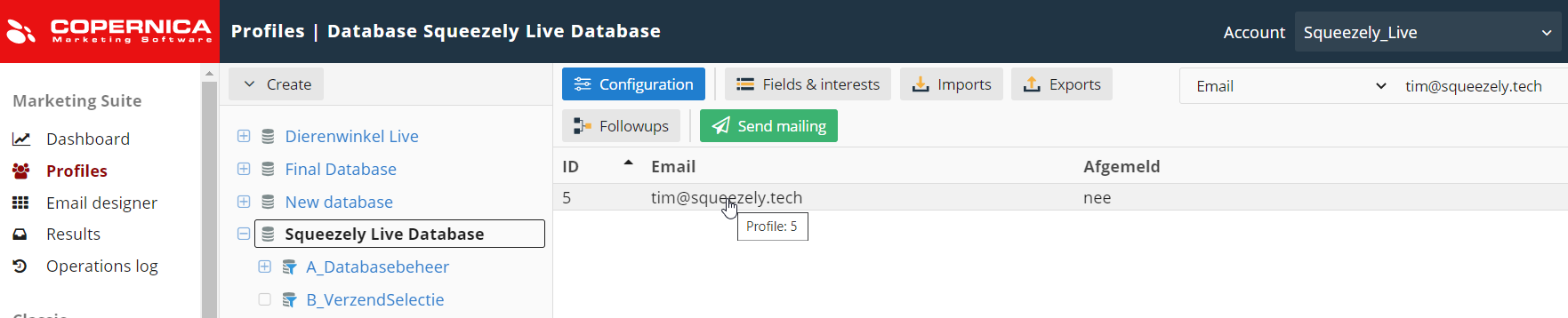
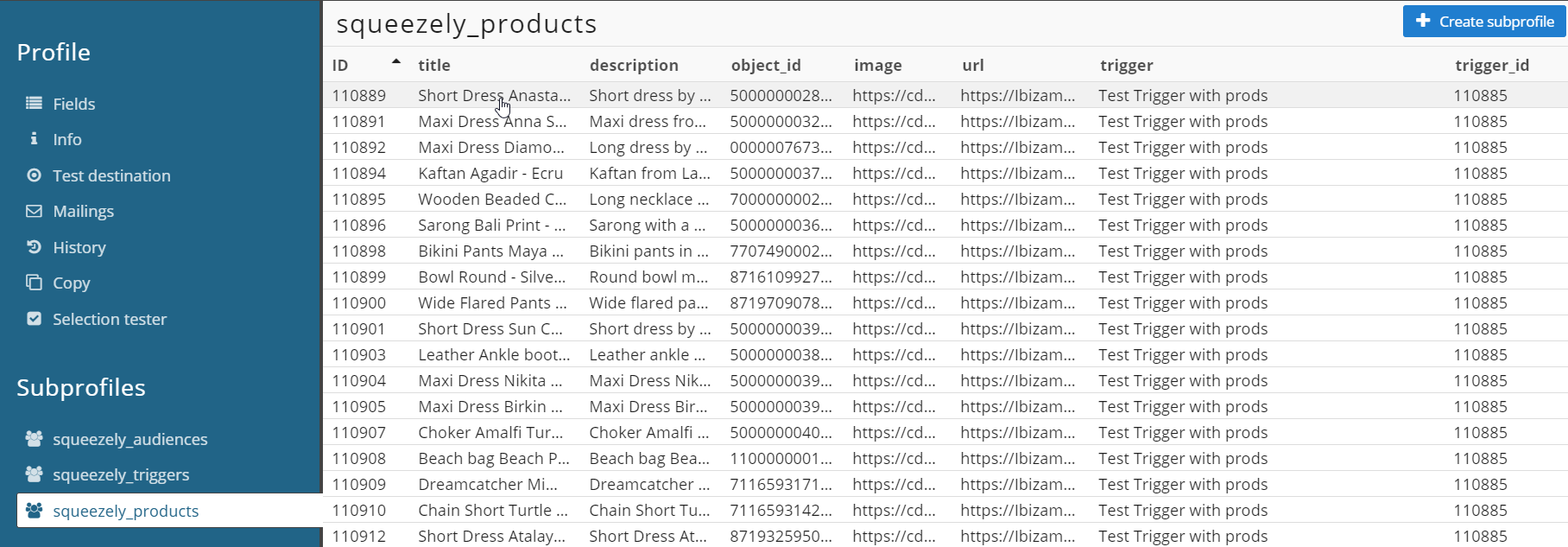
In dit overzicht zie je het volgende:
ID: het unieke trigger id
Title: de titel van het product in Spotler Activate
Description: de beschrijving van het product in Spotler Activate
Object_id: het id van het product in Spotler Activate
Image: de url van de afbeelding in Spotler Activate
Url: de url van het product in Spotler Activate
Trigger: de naam van de trigger waar de producten bij zijn meegestuurd
TriggerId: het id van de trigger waar de producten bij zijn meegestuurd. Producten met een overeenkomend id behoren tot de productset in Spotler Activate.
2. Het triggeren van een template
Met het veld ‘Mail / template’ kun je direct een template triggeren in Copernica. Wanneer profielen de e-mail trigger bereiken en voldoen aan de voorwaarden, verstuurd Copernica het geselecteerde template naar hen.
Hoe kan ik controleren of de trigger naar Copernica is verstuurd?
In Spotler Activate kun je de status van de trigger als volgt inzien:
Ga in Spotler Activate naar 360° Profiles
Zoek het profiel op dat de E-mail trigger in de journey heeft bereikt
Ga in het profiel naar ‘Automations’

Hoe wordt de API call 'Spotler Activate triggers' verwerkt voor triggers in Copernica?
In Copernica wordt de API call verwerkt onder ‘Spotler Activate triggers’ in het subprofiel:
Ga in Copernica naar ‘Profielen’
Open de Copernica database waar Spotler Activate data mee synchroniseert
Klik op een profiel uit de audience
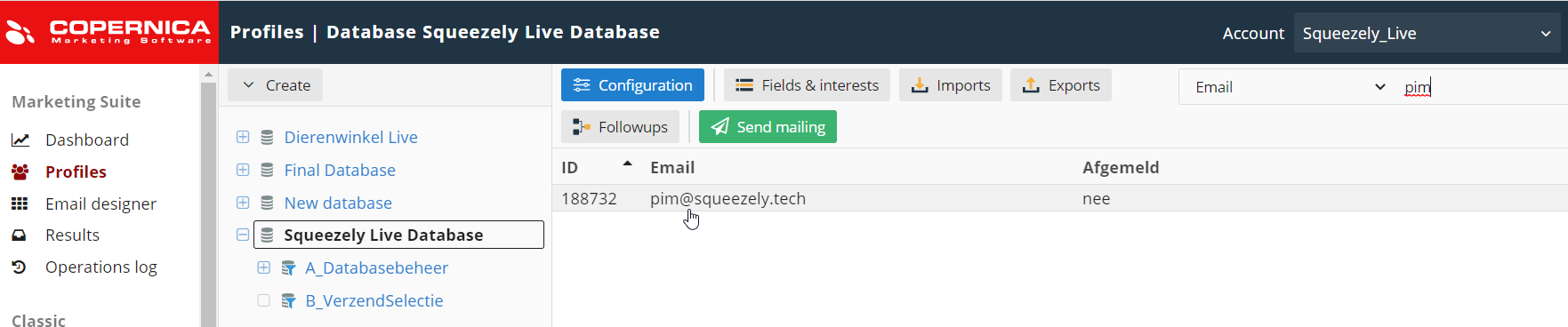
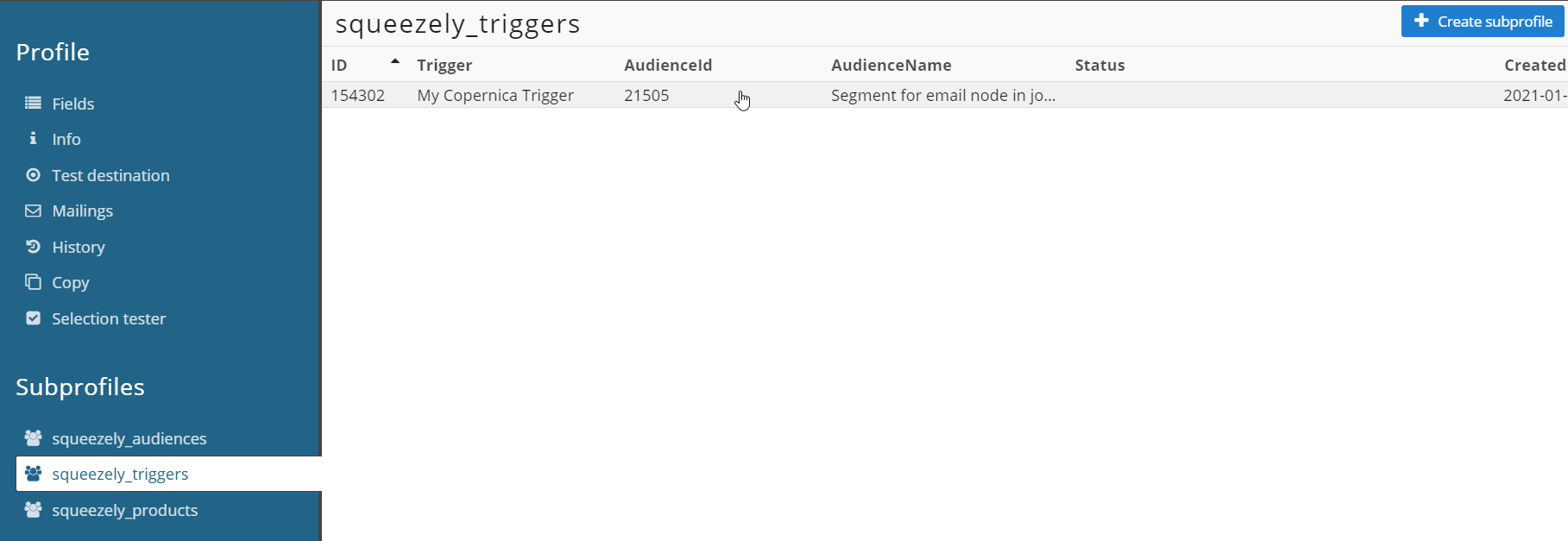
In dit overzicht zie je het volgende:
ID: het unieke trigger id
Trigger: de naam van de trigger in Spotler Activate
AudienceId: het id van het journey segment in Spotler Activate
AudienceName: de naam van het journey segment in Spotler Activate
Status: in het geval van een trigger wordt dit aangeduid met een lege regel
Created: het tijdstip van de trigger
Aan het template kun je een productset op basis van een RSS-feed toevoegen.
Hoe kan ik de RSS-feed van een productset vinden?
Hoe kan ik de RSS-feed toevoegen aan een template?
![]() Realtime Synchroniseren via Callback
Realtime Synchroniseren via Callback ![]() Let op: gebruik één van de twee opties!
Let op: gebruik één van de twee opties!